若Teams下载失败,可清理残留文件。首先,退出Teams应用并删除本地缓存文件。在Windows中,前往“C:\Users\[用户名]\AppData\Local\Microsoft\Teams”删除相关文件;在Mac中,清空“\~/Library/Application Support/Microsoft/Teams”中的文件。完成后,重新启动设备并尝试重新下载安装Teams。

手动清理Teams下载缓存文件
定位Teams缓存文件所在位置
- Windows系统上的缓存文件位置:在Windows系统中,Teams的缓存文件通常存储在
C:\Users\[用户名]\AppData\Roaming\Microsoft\Teams路径下。您可以通过打开文件资源管理器,输入该路径来找到Teams的缓存文件夹。在此文件夹内,您会看到与Teams运行相关的各种临时文件,包括缓存文件、下载文件和日志文件等。确保您定位到的是正确的文件夹,以免误删除其他系统文件。 - Mac系统上的缓存文件位置:在Mac上,Teams的缓存文件存储在
~/Library/Application Support/Microsoft/Teams目录中。您可以通过打开“Finder”,然后按住“Option”键点击“前往”菜单,选择“资源库”,进入该目录进行缓存文件清理。清理这些文件后,可以确保Teams的应用重新加载最新的配置。 - 定位具体的缓存文件夹:在Teams缓存目录下,您可能会看到多个文件夹,如
blob_storage、downloads和databases等,这些都是Teams运行所需的缓存文件。它们存储了应用的数据和文件,有时这些文件可能会导致下载或安装过程中出现问题,因此定期清理这些缓存文件有助于恢复Teams的正常使用。
删除Teams应用的缓存文件
- 删除缓存文件夹中的文件:找到Teams缓存文件所在的文件夹后,您可以选择删除其中的所有文件和文件夹。特别是
blob_storage、databases和downloads文件夹中的内容,通常包含Teams的临时数据和下载文件。删除这些文件不会影响您的Teams应用本身,但能清除应用存储的临时数据,从而解决下载失败或安装卡住的问题。 - 不删除重要的用户数据:在删除缓存时,避免误删除用户的数据文件或配置文件。您可以删除所有临时文件,但要小心不要删除
settings.json文件等与Teams设置和用户配置相关的文件。这些文件存储了Teams的个性化设置,一旦删除,您可能需要重新设置Teams。 - 手动清理后检查Teams状态:清理缓存文件后,您可以打开Teams应用并检查其是否正常启动。如果问题得到解决,您可以继续使用Teams。如果问题依然存在,可能需要进一步检查其他系统设置或考虑重新安装Teams。
清理缓存后重启计算机测试
- 重启计算机以确保缓存清理生效:完成缓存文件清理后,建议重启计算机。重启计算机可以确保所有的缓存文件被彻底清除,同时帮助操作系统重新加载清理后的文件。清理缓存后不重启计算机,有时可能会出现缓存未完全刷新或清理不彻底的问题,因此重启是一个关键步骤。
- 测试Teams是否恢复正常:重启后,打开Teams应用并测试下载功能或其他相关功能,看看是否恢复正常。如果您遇到的下载失败或其他问题已被解决,说明缓存清理是有效的。如果问题依然存在,可能需要尝试其他方法,如更新操作系统或重新安装Teams。
- 定期清理缓存以保持Teams稳定性:为了保持Teams的正常运行,建议定期清理缓存文件,特别是遇到下载问题或应用卡顿时。清理缓存有助于避免文件损坏或积累过多临时文件,确保Teams运行顺畅,避免不必要的错误或崩溃。

删除临时安装文件
找到Teams安装过程中生成的临时文件
- Windows系统中的临时文件位置:在Windows系统中,Teams的安装过程中会生成一些临时文件,这些文件存储在系统的临时文件夹中。您可以按下
Win + R组合键打开“运行”对话框,输入%temp%并按回车,系统会打开当前用户的临时文件夹。在该文件夹内,您将看到许多临时安装文件和数据,包括Teams安装过程中的文件。确保您已关闭所有Teams相关的应用程序或进程,然后在此文件夹中查找并删除与Teams安装相关的临时文件。 - 清理临时安装目录:在某些情况下,Teams可能会在安装时使用特定的文件夹保存临时安装文件。例如,临时文件可能会存储在
C:\Users\[用户名]\AppData\Local\Temp目录下。您可以手动导航到该路径,查看其中是否存在与Teams相关的临时文件,并删除它们。这有助于防止残留的临时文件影响后续安装过程。 - Mac系统中的临时文件位置:对于Mac用户,临时安装文件可能会存储在系统的临时目录中。虽然在Mac中删除临时文件相对简单,但仍然需要确保没有任何未清理的安装文件残留。使用“Finder”定位到
~/Library/Caches目录,并查找与Teams相关的缓存和临时文件。删除这些临时文件可以帮助您清理掉安装过程中产生的残留内容。
删除临时文件夹中的所有文件
- 删除临时文件:在找到临时文件夹后,您可以删除所有文件。对于Windows系统来说,您可以通过按
Ctrl + A选择所有文件,然后按Delete键删除。如果文件夹中有无法删除的文件,可能是某些文件正在被其他程序占用,您可以尝试重启计算机后再次删除这些文件。 - 清理临时文件的安全性:删除临时文件不会影响系统运行,因为这些文件只是暂时存储的内容,用于支持安装、更新或其他临时任务。确保仅删除临时文件夹中的内容,不要删除与您的个人文件或程序设置相关的文件。如果您不确定某些文件的用途,建议只删除以“Teams”或“Microsoft”命名的文件或文件夹。
- 使用磁盘清理工具:Windows还提供了内置的磁盘清理工具,可以帮助您清理临时文件。在“开始”菜单中搜索并启动“磁盘清理”工具,选择您需要清理的驱动器(通常是C盘),然后选择“临时文件”和其他不必要的系统文件进行清理。通过此方法,您可以确保临时文件被彻底清除,减少手动删除的繁琐。
确保没有残留文件影响重新安装
- 确保删除所有残留文件:删除临时文件和安装文件后,检查系统中是否仍然存在与Teams相关的残留文件。确保您删除了
AppData、Temp和其他可能存储临时文件的文件夹中的所有与Teams安装相关的内容。任何残留文件都可能导致重新安装时的错误或冲突。 - 检查注册表中的残留项:在删除临时文件后,您还可以使用Windows的注册表编辑器检查是否有Teams相关的注册表项。按
Win + R打开运行框,输入regedit并按回车,进入注册表编辑器。搜索Teams或Microsoft关键字,确保没有不必要的注册表项残留。如果不熟悉注册表操作,建议使用注册表清理工具,或联系技术支持人员帮助清理。 - 重新启动计算机并重新安装Teams:完成临时文件删除和残留检查后,重启计算机,确保所有更改生效。然后,使用从Microsoft官网获取的最新安装包重新安装Teams。此时,系统应无任何影响重新安装的临时文件或残留数据,确保顺利完成安装过程。
清理AppData文件夹中的Teams数据
定位AppData中的Teams文件夹
- 访问AppData文件夹:在Windows系统中,Teams的相关数据通常存储在
AppData文件夹中。要访问此文件夹,首先按下Win + R组合键打开“运行”对话框,然后输入%appdata%并按回车。这样可以直接进入AppData\Roaming目录,这里存储了大部分用户数据,包括Teams的配置和临时文件。 - 查找Microsoft Teams文件夹:在
Roaming文件夹中,您将看到一个名为Microsoft的文件夹,打开它后,找到其中的Teams文件夹。这个文件夹包含了Teams的缓存数据、设置、数据库以及其他与应用运行相关的文件。如果您正在清理Teams的残留数据或解决安装问题,找到并访问这个文件夹非常重要。 - 查找其他相关文件夹:除了
AppData\Roaming,Teams的其他数据可能还会存储在AppData\Local目录中。您可以通过运行%localappdata%进入AppData\Local文件夹,并查找Microsoft\Teams文件夹。这个文件夹也存储了与Teams相关的缓存和临时文件,确保从两个位置清理所有相关数据。
删除Teams相关的所有数据文件
- 删除缓存和临时文件:在
Teams文件夹中,您会看到多个子文件夹和文件,包括blob_storage、databases、downloads等。这些文件夹包含了Teams的缓存、历史记录和下载文件。为了彻底清理Teams数据,您需要删除这些文件夹中的所有文件。清理缓存文件不会影响您的个人数据或应用设置,但会删除暂时存储的文件,有时这些文件可能会导致应用问题或下载失败。 - 删除配置文件和数据库文件:除了缓存文件,
Teams文件夹中还会包含一些配置文件和数据库文件,如settings.json、local_storage等。删除这些文件有助于清除可能存在的配置错误或数据损坏。需要注意的是,删除这些文件可能会清除Teams的个人设置和登录信息。如果您决定删除这些文件,请在重新安装时重新设置Teams。 - 确保清理文件夹中的所有内容:确保您删除Teams文件夹中的所有文件和子文件夹,特别是隐藏文件。可以通过按
Ctrl + A选择文件夹中的所有文件并点击删除来确保没有遗漏。删除完成后,再次确认Teams文件夹为空,避免任何残留文件影响Teams的重新安装。
确保Teams完全从系统中卸载
- 检查应用程序列表:删除AppData中的Teams数据文件后,确保Teams应用已从计算机中完全卸载。您可以通过打开“控制面板”中的“程序和功能”查看安装的程序列表,确认Teams是否已卸载。如果Teams仍然显示在列表中,您可以选择它并点击“卸载”来彻底移除。
- 使用Microsoft卸载工具:如果您在控制面板中无法找到Teams,或者卸载后仍然有残留文件,可以使用Microsoft提供的卸载工具来完全清除Teams。访问Microsoft支持页面,下载并运行
Microsoft Support and Recovery Assistant,这个工具可以帮助您彻底清理Teams的安装文件和相关数据。 - 清理注册表项:有时,尽管应用程序已经卸载,注册表中仍可能保留一些Teams的注册表项。您可以使用注册表编辑器(
regedit)检查是否有残留的Teams注册表项。按照HKEY_CURRENT_USER\Software\Microsoft\Teams和HKEY_LOCAL_MACHINE\SOFTWARE\Microsoft\Teams路径查找相关项并删除。请注意,修改注册表时要小心,最好先备份注册表,以防止误操作导致系统问题。
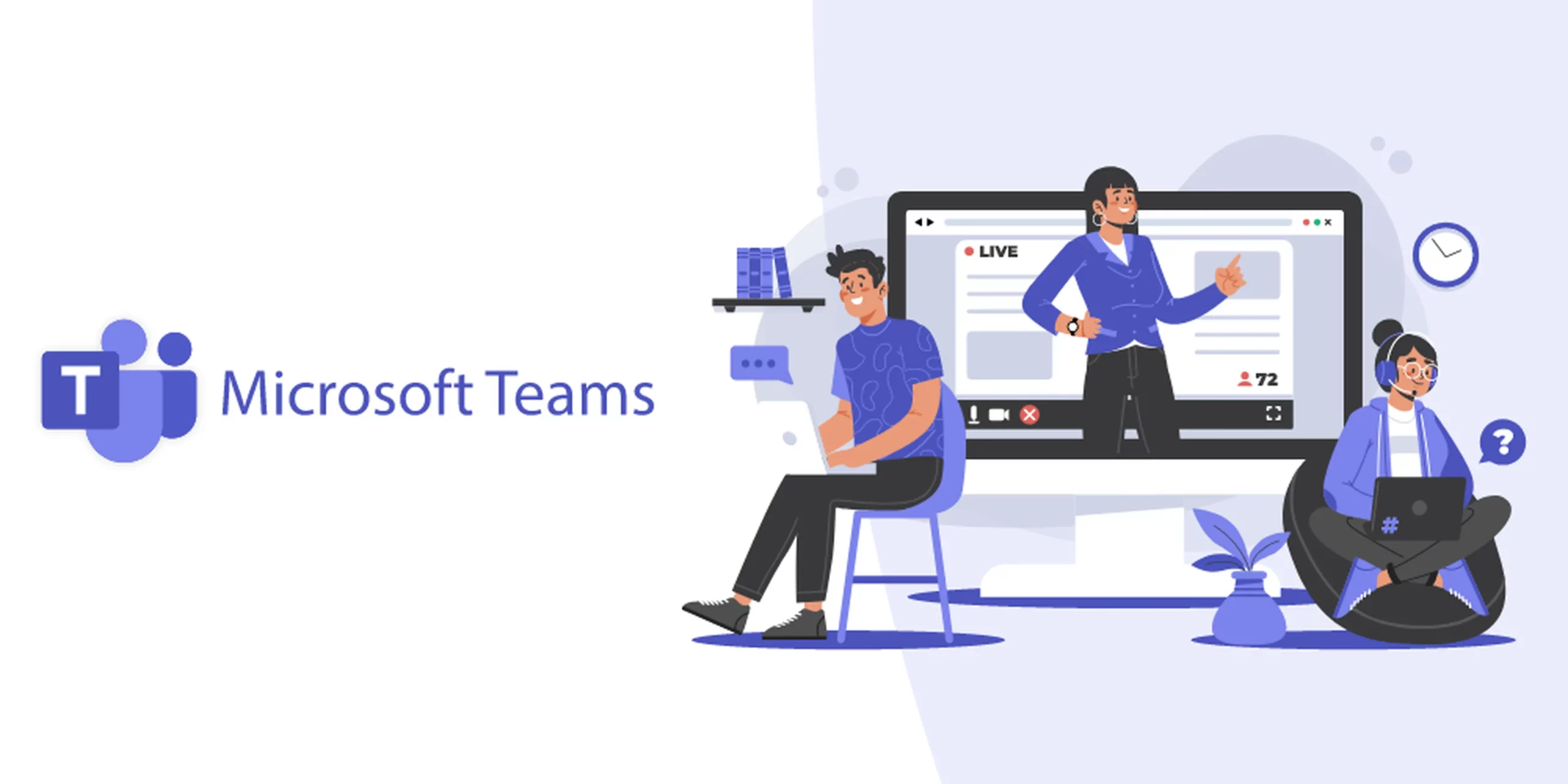
使用Windows磁盘清理工具清理残留文件
打开磁盘清理工具并选择清理项目
- 访问磁盘清理工具:在Windows操作系统中,磁盘清理工具是一个内置的实用程序,可以帮助您删除不必要的系统文件、缓存和临时文件。要打开磁盘清理工具,点击“开始”菜单,搜索框中输入“磁盘清理”,然后点击“磁盘清理”应用程序。
- 选择要清理的驱动器:启动磁盘清理工具后,您将被提示选择要清理的驱动器。通常,选择系统盘(C盘)进行清理,因为大多数残留文件和临时文件都会存储在系统盘中。如果您有多个驱动器,也可以选择其他驱动器进行清理。
- 选择清理项目:磁盘清理工具会扫描选定的驱动器并显示可以清理的文件类型列表。常见的文件包括临时文件、Internet临时文件、系统文件、回收站中的文件等。根据您的需求,勾选需要清理的项目。如果您不确定,可以选择“临时文件”、“系统日志文件”和“Internet临时文件”进行清理。
清理系统中的临时文件和日志
- 删除临时文件:临时文件是操作系统和应用程序在运行过程中创建的,它们会占用磁盘空间,且通常不再使用。通过磁盘清理工具,您可以删除这些临时文件。选择“临时文件”选项后,磁盘清理工具会列出所有可以删除的临时文件,您只需勾选它们并点击“确定”即可删除。
- 清理系统日志文件:系统日志文件记录了操作系统和应用程序的运行信息,对于排查故障和调试很有用,但如果积累过多,也会浪费磁盘空间。磁盘清理工具提供了删除系统日志文件的选项,您可以勾选“系统创建的Windows错误报告”和“Windows更新日志”来清理这些文件。
- 清理错误报告和系统还原点:如果系统已经长时间运行,可能会积累多个错误报告和系统还原点,这些文件也会占用大量磁盘空间。通过磁盘清理工具,您可以选择删除过时的错误报告和旧的还原点,以释放空间并提高系统性能。在“磁盘清理”界面中,选择“系统文件”选项,然后勾选“错误报告”和“系统还原和影像备份”进行清理。
定期使用磁盘清理工具保持系统干净
- 设定定期清理计划:为了确保Windows系统长期运行流畅,定期使用磁盘清理工具清理残留文件是非常重要的。虽然磁盘清理工具本身不支持自动定期清理,但您可以通过设置任务调度来实现自动清理。通过“任务调度器”,您可以定期运行磁盘清理工具,自动清理临时文件和日志文件。
- 定期检查磁盘空间和性能:除了清理文件外,定期检查磁盘的可用空间和性能也是很有必要的。使用磁盘清理工具清理系统文件后,您可以通过“性能监视器”查看系统的硬盘使用情况,确保磁盘不会被不必要的文件占满,影响计算机的运行速度。
- 清理后重启计算机:完成磁盘清理后,建议重启计算机,确保所有文件都被删除且系统状态得到更新。通过定期清理系统中的临时文件和日志,您可以保持操作系统的整洁,避免不必要的冗余文件影响系统的运行速度和稳定性。
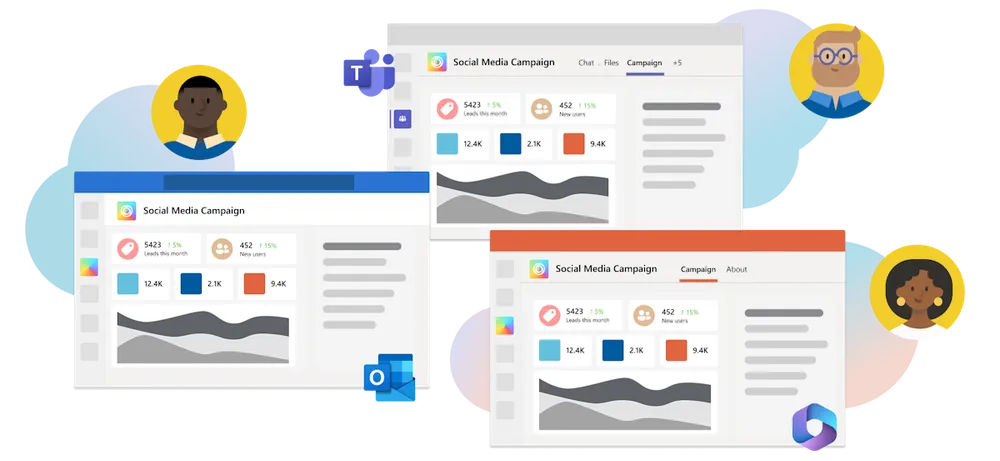
Teams下载失败时如何清理残留文件?
如果Teams下载失败,可以手动删除残留的安装文件。在Windows中,前往“C:\Users[用户名]\AppData\Local\Microsoft\Teams”文件夹,删除所有文件。在Mac中,清空“应用程序”和“~/Library/Application Support/Microsoft/Teams”中的残留文件。
如何清理Teams的缓存文件?
要清理Teams的缓存文件,退出Teams应用程序,打开文件资源管理器,进入“C:\Users[用户名]\AppData\Roaming\Microsoft\Teams”并删除缓存文件夹。然后重新启动Teams进行清理。
Teams下载失败时,如何确保删除所有残留文件?
确保删除Teams应用程序安装目录中的所有文件,包括临时安装文件和缓存数据。清理后,重启设备并尝试重新安装Teams。
Teams下载失败后,如何使用工具清理残留文件?
可以使用系统清理工具或第三方清理软件,如CCleaner,来扫描和删除Teams的残留文件,包括缓存、日志和临时文件,以确保干净的重装环境。